How to install Python in Hindi
Python सीखने के लिए अपने कंप्यूटर में पाइथन को कैसे install करें इसके बारे में पढ़ते है तो आज हम इस पोस्ट में Python और PyCharm install करना सीखेंगे।
Python Setup Environment
सबसेपहली चीज जो हम install करने वाले है वो है पाइथन तो Python install लिख दीजिये गूगल में बिना टेंशन के आप लोग यहाँ देखेंगे इस तरह का python.org का लिंक दिखाई देगा इस पर क्लिक करें।
तो आपको वहां जो भी latest version दिखाई दे उसे download कर लें। अभी latest है Python 3.9.0 तो ये अभी रिसेंटली रिलीज़ हुआ है। इसको आप download कर लें। और आप वेट करे उसे download होने का।
आप चाहे तो python का setup file डाउनलोड करने के लिए आपको उसका लिंक मैं निचे दे देता हूँ आप वहां से download करके install कर लें।
सबसे पहले इस link के द्वारा वेबसाइट पर जायें उसके बाद आपको उस वेबसाइट में एक Download python 3.9.0 दिखेगा उस पर क्लिक करना है। और उसे अपने कंप्यूटर में install करेंगे PyCharm download करने के बाद तो चलिए शुरू करते है।
PyCharm Setup
और जैसे ही आपलोग इस पर क्लिक करेंगे ये आपको jetbrains की वेबसाइट मिलेगी । यहाँ पर pycharm के दो version मिलेंगे एक होगा community version और एक होगा professional version आपलोग प्रोफेशनल version download ना करें क्योंकि ये एक महीने बाद expire हो जायेगा। आपलोग community वाला download करें जो की फ्री है तो प्रोफेशनल को नहीं करना है download हमें फ्री ट्रायल नहीं चाहिए। इसीलिए community वाला download कीजिये।
जब तक ये download हो रहा है मैं आपको बताता हूँ ये क्या है ? देखो PyCharm एक IDE होता है इनकी फुल फॉर्म होती है Integrated Development Environment आपलोग की ये मदद करता है अपना पाइथन प्रोग्राम run करने में आप कहेंगे वो तो यार करता है आलरेडी जो हम पाइथन download कर रहे है। हाँ जो हम download कर रहे है वो Interpreter है पाइथन का ये बेस interpreter है और उसके ऊपर PyCharm जब हम install करते है तो ये pycharm क्या करता है कि ये हमको बहुत ही खुबसूरत interface देता है और कोड को हाईलाइट करता है उसी के साथ -साथ आपको मजा आ जायेगा इसको एक बार यूज करेंगे तो।
अभी हमलोग पाइथन में ऊँगली नहीं करेंगे। exit() लिखकर बाहर आ जायेंगे। अभी आपलोग सिर्फ इतना सीखिए। मेन कोडिंग जो है वो हम पाइथन में करेंगे। आपलोग एक बार pip लिखकर देखिये जैसे ही pip लिखकर एंटर करेंगे कुछ ऐसा आउटपुट दिखना चाहिए इसमें कुछ एरर नहीं आना चाहिए।
अगर आपका एरर आ रहा है। तो इसे ठीक करने का एक पोस्ट लिख दूंगा। आप हमें कमेंट करके बता सकते है।
अब इतना करने के बाद इसे बंद कर दीजिये। इसके बाद जो pycharm का जो कम्युनिटी अडीसन है वो इंस्टॉल करेंगे।
सबसे पहले इंस्टालर को ओपन कीजिये।
फिर नेक्स्ट पर क्लिक करूँगा
एक बार फिर से नेक्स्ट पर क्लिक करूँगा।
उसके बाद ये सबकुछ ऐसे ही छोड़कर नेक्स्ट पर क्लिक करूँगा।
इसके बाद इंस्टॉल पर क्लिक कर दूंगा।
ये प्रोसेस हो रहाइंस्टालेशन का इसे कम्पलीट होने का इंतजार करेंगे। इसको इनस्टॉल करना बेहद आसान है। लेकिन जो मैं ने पाइथन का इंस्टालेशन बताया उसे थोड़ा ध्यान से करना पड़ेगा।
मेरा तो Pycharm आराम से इंस्टॉल हो गया है अब मैं Run PyCharm Community Edition चेक करके Finish पर क्लिक कर दूंगा।
Privacy Policy चेक करने के बाद continue पर क्लिक कर देंगे।
Skip Remaining and Set Defaults पर क्लिक करके फटाक से इसको लांच कर लीजिये। टाइम वैसे भी लोगो के पास बहुत कम होता है।
इसके बाद New Project पर क्लिक कीजिये।
अब यहाँ पर थोड़ा ध्यान से देखिये आपलोग बता रहा हूँ अभी इसको मैं firstprog लिखूंगा।
लेकिन जो Python Enterpreter है वहां पर देखिये Virtual Environment बना हुआ है ये बहुत खतरनाक चीज है। आपलोग इसको न चेक करके Existing Enterpreter को चेक करिये और उसके बाद यहाँ तीन डॉट
पर क्लिक करिये जैसे ही आप तीन डॉट पर क्लिक करेंगे
आप system enterpreter पर क्लिक करिये उसके बाद यहाँ पर जो पाइथन Interpreter आप ने जिस फोल्डर में इनस्टॉल किया था उसे सेलेक्ट करें।
और ok पर क्लिक कीजिये।
अब आप Create क्लिक कर दें जैसे ही आप क्रिएट पर क्लिक करेंगे प्रोजेक्ट आपका बन जायेगा।
Don't show tips पर चेक करके इसे क्लोज कर दें।
अब हमलोग जायेंगे फाइल के अंदर और इसमें settings पर क्लिक करेंगे।
सेटिंग्स में जाने बाद मैं आपलोग को बताता हूँ यहाँ सबसे पहली चीज है Appearanceयहाँ आप देखिये Theme है इसे आप अपने अनुसार चेंज कर सकते है। Intellij Light सेलेक्ट करके Apply करेंगे तो वाइट थीम हो जायेगा और OK पर क्लिक कर दें। जो मुझे पसंद है कुछ लोग कला थीम पसंद करते है आप चाहे तो Darcula ही रख सकते है।
यहाँ settings में बहुत सारे ऑप्शन है इसे आप धीरे धीरे एक्स्प्लोर करना अभी मैं आपको सिर्फ 2 मेन ऑप्शन बता रहा हूँ। एक तो ये जो मैंने Theme change करने के लिए बताया। अब मैं दूसरा बताने जा रह हूँ।
इसके बाद मैं जाता हूँ settings के अन्दर Editor में क्लिक कीजिये General में क्लिक कीजिये।
उसके बाद आप इसको चेक कर लीजिये change font size with Ctrl + Mouse Wheel
ये बहुत काम की चीज है इसको आप चेक कर लीजिये। Apply एंड OK पर क्लिक कर दीजिये। अब यहाँ से आप अपना नया पाइथन प्रोग्राम बना सकते है।
अब एक बार मैं और समझा देता हूँ चीजों को , होता क्या है कि ये PyCharm है ये हमको जो पाइथन install किया है उसको इस्तेमाल करने में मदद करता है। यानि ये पाइथन के ऊपर से एक चीज है। इसके पास अपने आप में कोई Interpreter नहीं है ये Python Interpreter का इस्तेमाल कर रहा है। Python Interpreter आप यहाँ से इस्तेमाल करो या फिर Windows PowerShell से, लेकिन आप लोग देख सकते हो windows powershell में कोड लिखना कितना मुश्किल रहेगा लेकिन PyCharm में एकदम Notepad की तरह चलेगा और आपलोग को अच्छा भी लगेगा कोड लिखने में। तो इसीलिए हम PyCharm का इस्तेमाल करते है। आगे धीरे-धीरे चीजें और क्लियर होने लगेगी। अगर आपके दिमाग में बहुत सारे question है भी तो अभी आगे बढ़ते रहिये सारे सवालों के जवाब आपको खुद मिल जायेंगे।
अब मैं आपलोग को प्रोग्राम बनाना सिखा देता हूँ PyCharm में
आपलोग यहाँ पर Right Click करें
जो भी project का नाम दिया है उसी पर right click करना है , उस पर New और Python File पर क्लिक करें।उसके बाद इसका नाम main रख दें आप कुछ भी रख सकते है लेकिन मेन file का नाम main ही रखना चाहिए।
अब आप Ctrl keyदबा कर अपना mouse व्हील आगे पीछे करोगे तो आपको दिखेगा font size छोटा बड़ा होते हुए।यहाँ से आप आसानी से ज़ूम इन और ज़ूम out कर सकते हो ये बहुत अच्छा setting है इसलिए मैंने आपलोग को ये चीज settings में जा कर करवाई।
अब आपलोग Pycharm की मदद से multiple Interpreter का यूज कर सकते हो। लेकिन ऐसी चीजे अभी मत करना अगर आपलोग beginners हो तो। एक latest version जो है पाइथन का उसको आप डालके रखो। बहुत सारे Packages install करो और सब काम उसी में करो। Packages क्या होते है मैं आगे की पोस्ट में बताऊंगा तो ज्यादा डरने वाली बात नहीं है।
मैं आशा करता हूँ की ये जो आज बताया है आपलोग क्लियर हो गए होंगे। सबलोग फॉलो कर पा रहे होंगे। इन आर्टिकल्स के थ्रू मैं सबकुछ बताऊंगा आपलोग को कुछ भी दिक्कत हो आप हमें बताएं मैं solve करके दूंगा। और ये पोस्ट किन लोगों के लिए नहीं है। जो की सिरियस नहीं है , जो टाइम नहीं दे सकते , जिनके पास धैर्य नहीं है , जो मास्टर नहीं बनना चाहते है। आपलोग में से कोई ऐसे लोग है जोकि चाहते है की शोर्ट में काम हो जाये या फिर आधे घंटे में पाइथन सिख जाएँ या कुछ ऐसा हो जाये , मैजिक हो जाये तो मैं आपलोग को बता दूँ वो पॉसिबल नहीं है। क्योंकि सफलता की कोई लिफ्ट नहीं बनी है आजतक। सफलता के लिए आपलोग को सीढियाँ लेनी ही पड़ेगी। लिफ्ट से नहीं जा सकते।
मैं चाहता हूँ इस टुटोरिअल से ज्यादा से ज्यादा लोग जुड़े और बेनिफिट ले इसलिए इसे सब्सक्राइब कर लें इस ब्लॉग को ताकि जब भी मैं आर्टिकल लिखूं सीधे आपके ईमेल में चला जाये आपको search करने की जरुरत भी नहीं पड़े। धन्यवाद !


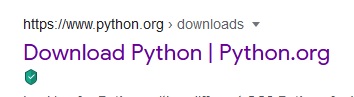




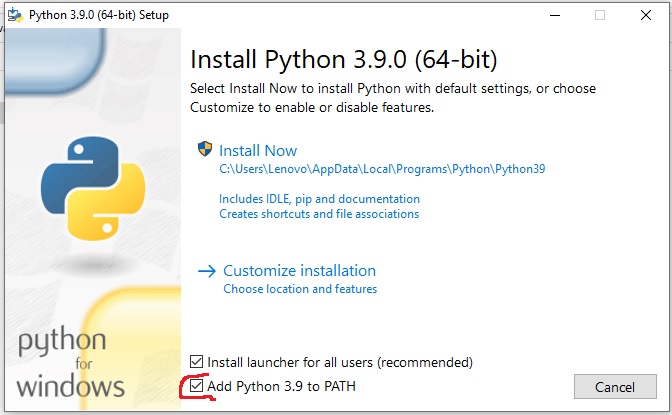






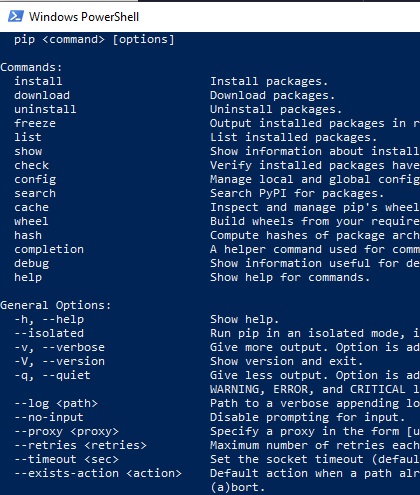


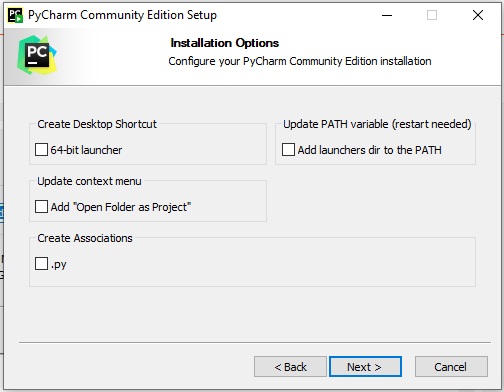


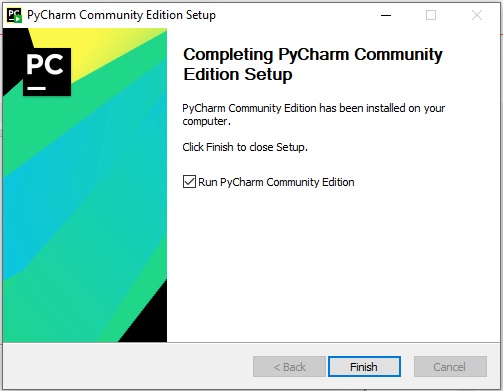













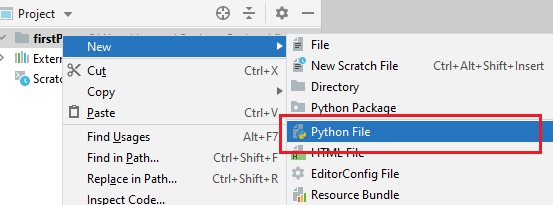










0 Comments
कमेंट केवल पोस्ट से रिलेटेड करें